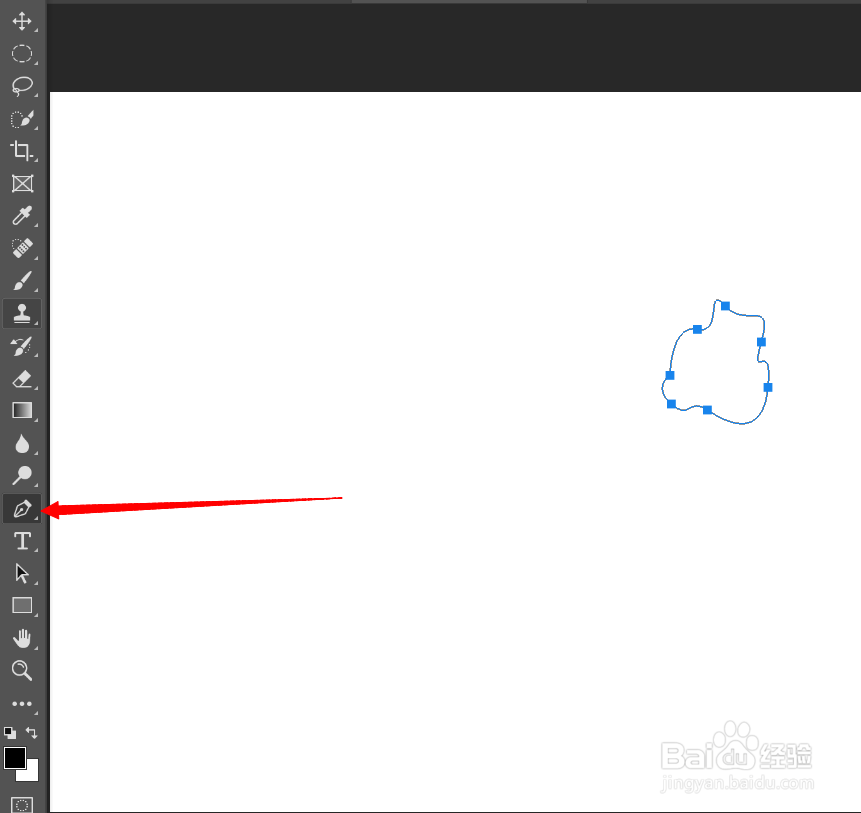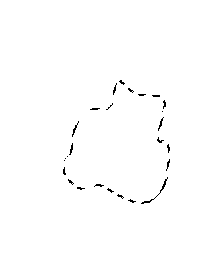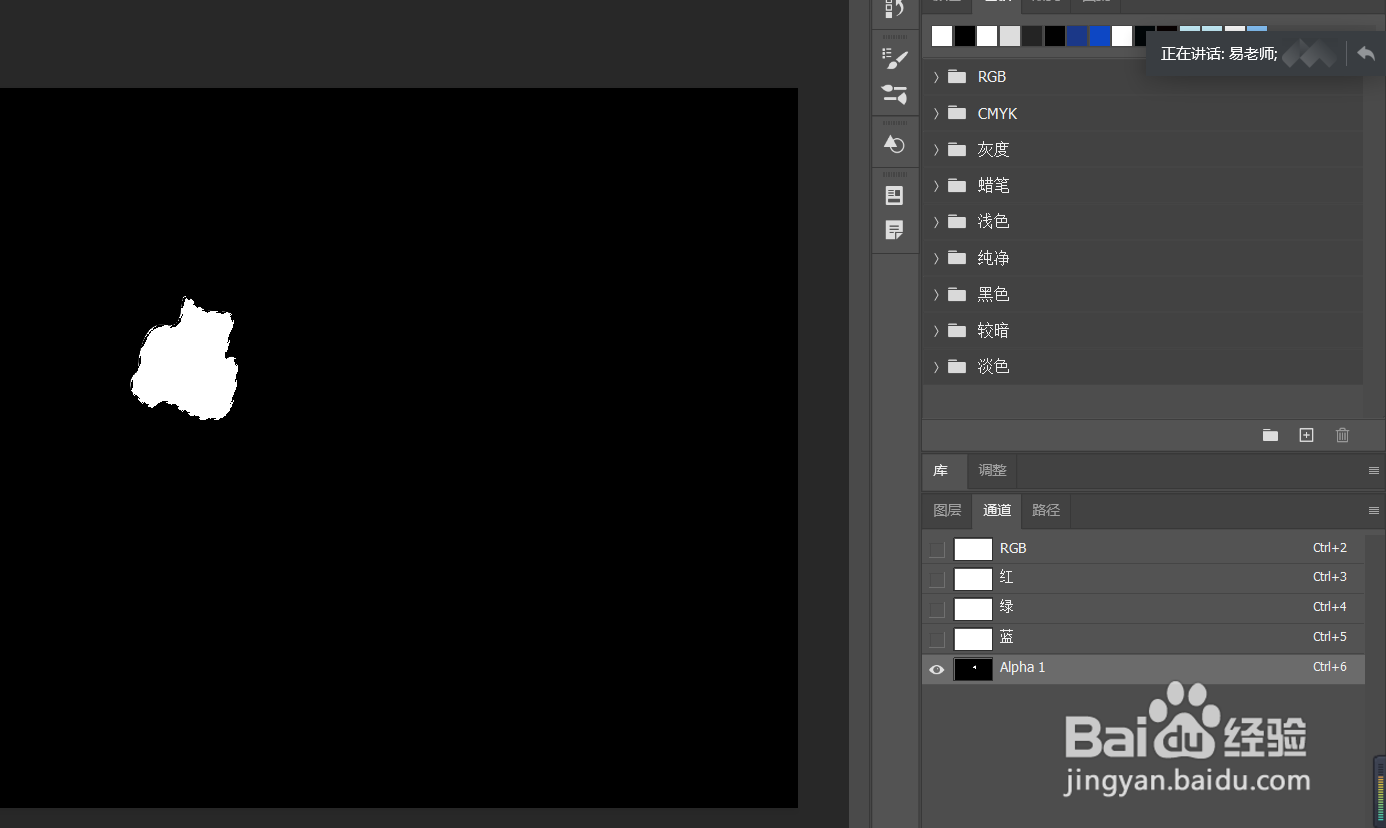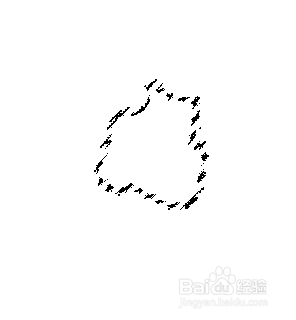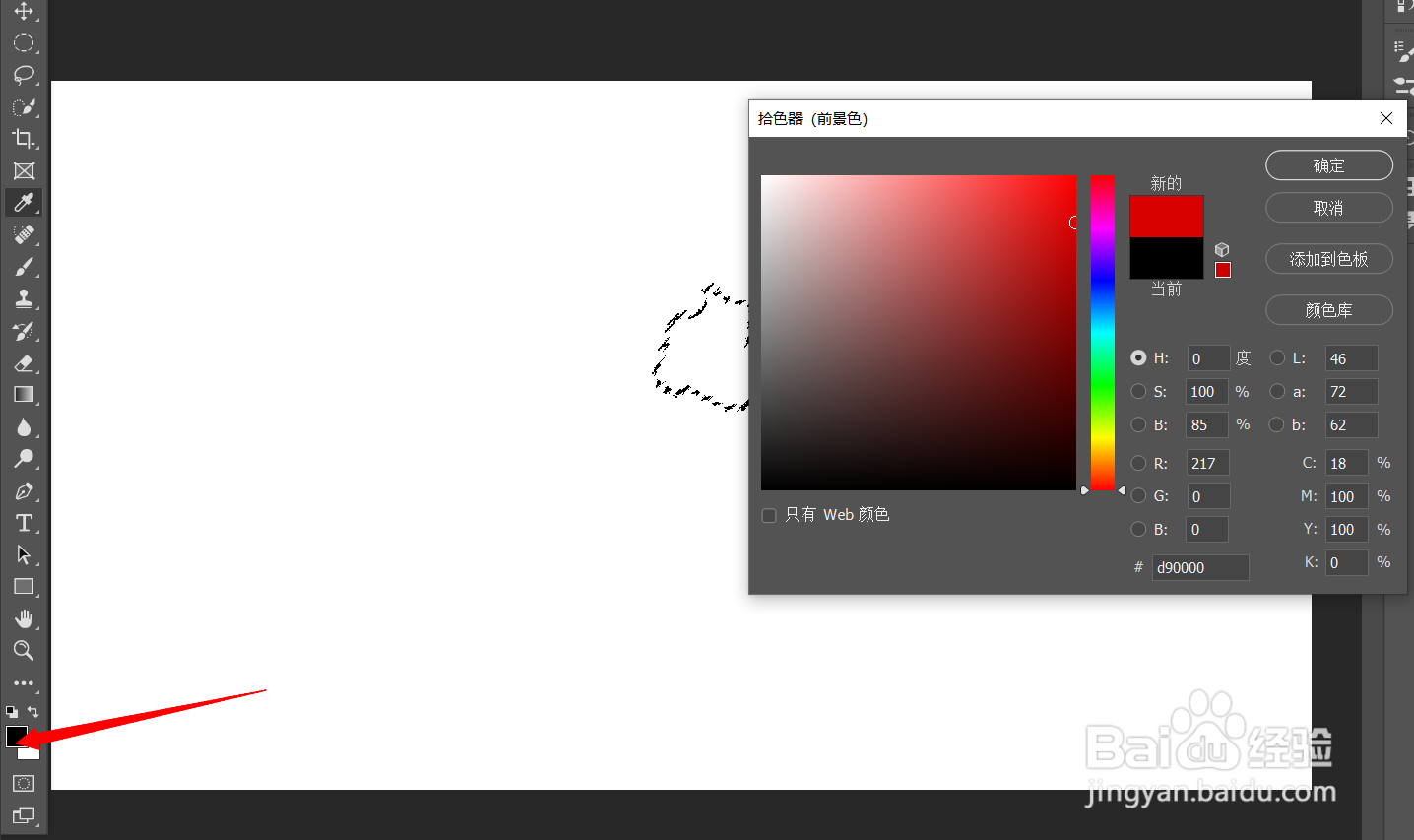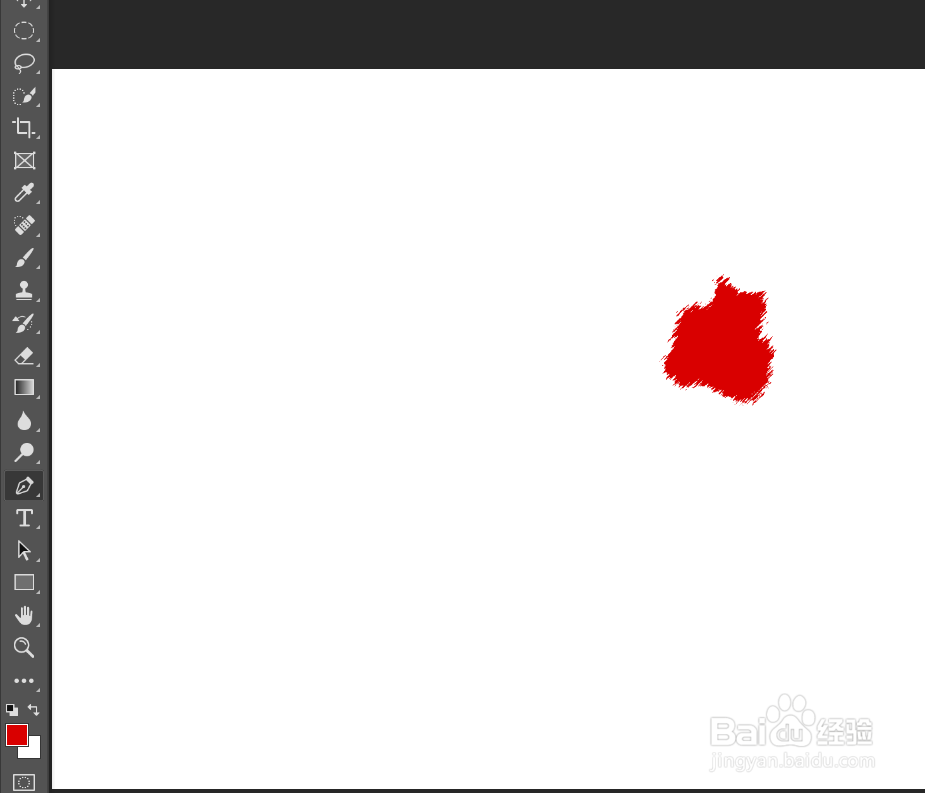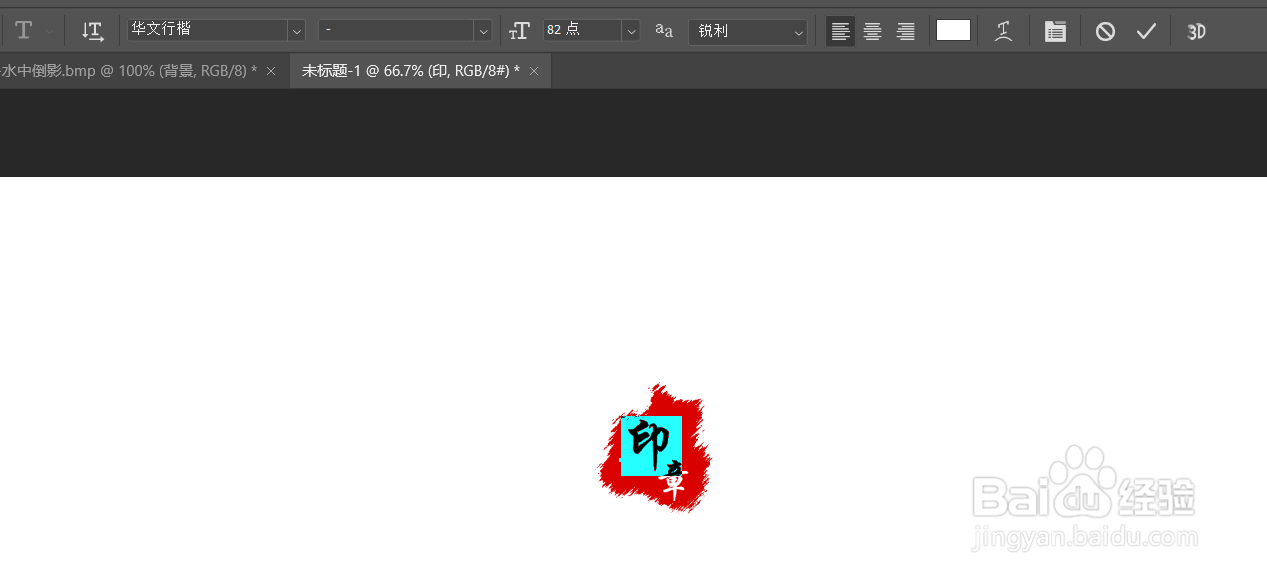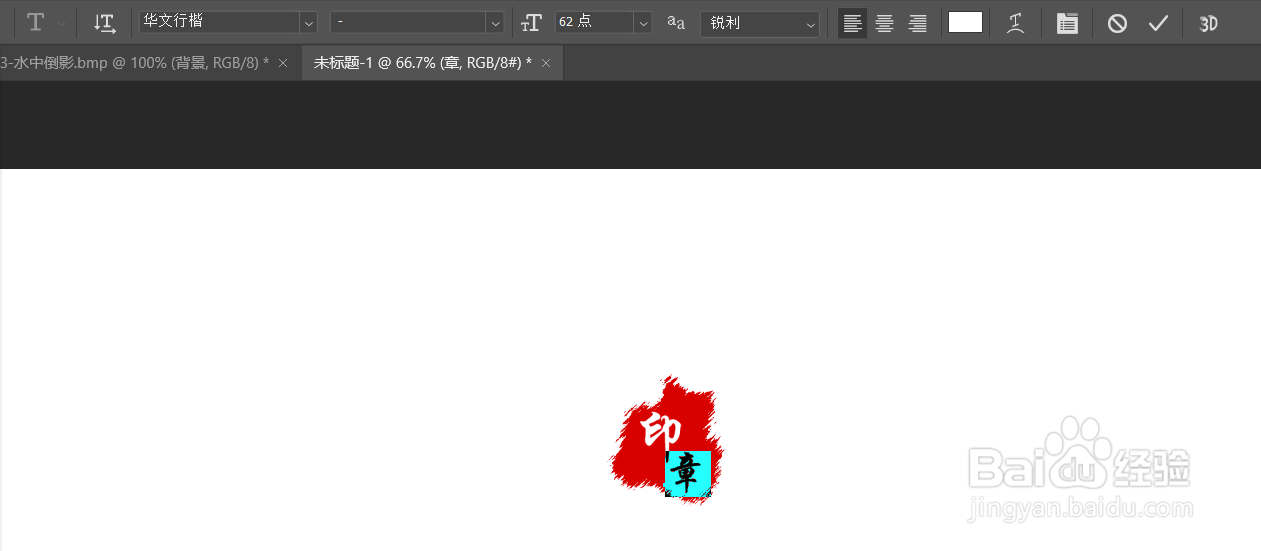1、新建一个图层,选择钢笔工具,在图像窗口绘制路径,按Ctrl+Enter组合键将路径转换为选区。
2、使用【选择】-【储存选区】创建新通道Alpha 1,按Ctrl+D组合键取消选区。
3、选择【滤镜】-【滤镜库】-【画笔描边】-【喷色描边】,在弹出的对话框中如图设置。(也可自行选择参数)
4、按住Ctrl键的同时单击Alpha1通道缩览图,形成选区。再选中RGB通道,返回图层控制面板。得到图示选区。
5、设置前景色为红色(R:217,蘅荫酸圉G:0,B:0),按Alt+Delete组合键为选区填充前景色。Ctrl+D取消选区。
6、设置前景色为白色,选择横排文字皤材装肢工具,分别在适当位置输入文字,在属性栏中选择合适的字体及大小。如图得到最终效果。